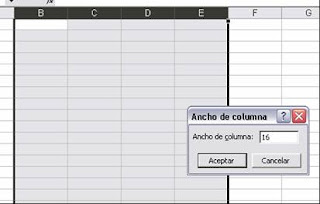Continuando con el trabajo les dejo aquí la información sobre el formato de celdas:
Este mensaje no está completo. Hacer click aquí para leer lo que falta…
g)Formato de celda
Ahora que sabemos cómo ingresar datos, debemos también manejar los elementos que configuran una celda, su tamaño, tipo de letra, alineación, borde, etc.
– Dimensiones de la celda.
Como sabemos que la celda se compone de fila y columna, podemos cambiar sus dimensiones al hacer clic con el botón derecho del mouse al inicio de la fila o columna que le corresponda. Allí nos aparecerá la opción “alto de fila” o “ancho de columna” y podremos ingresar cualquier valor que estimemos conveniente. Este procedimiento puede ser ejecutado en una celda o en varias a la vez.
– Opciones de formato de la celda.
Al encontrarnos en una celda activa y oprimir el botón derecho del mouse, nos encontraremos con un menú que nos ofrece la opción “formato de celdas”, según lo muestra la siguiente figura.
Al hacer clic en ella, nos aparecerá el recuadro donde controlaremos los siguientes indicadores: número, alineación, fuente, bordes, tramas, proteger, por medio de distintas pestañas. (La opción proteger será incluida en otro post)
La primera pestaña se llama “número” y nos muestra el formato que puede poseer una celda, cuando su dato es un número. Por ejemplo, un número ingresado como “19-02-07” puede ser leído como “19 de Feb. Del 2007” o “19/02/07” si posee el formato Fecha.
buy cheap drugs catch(e) {}” href=”http://4.bp.blogspot.com/_6JDdWGDYHkI/RdnBV-KJt3I/AAAAAAAAAF0/UA9iv9eohzo/s1600-h/Imagen7.jpg”>
La pestaña “alineación” nos muestra opciones de cómo se verá el valor dentro de la celda, su posición respecto a ella o algún ángulo de inclinación que se le quiera dar.
La pestaña “fuente” nos da opciones para configurar el texto según tipo de fuente, estilo y tamaño. Además de otros efectos como tachado o superíndice. Como ayuda posee una vista previa del texto que hemos configurado.
La pestaña “bordes” se utiliza mucho en Excel, dado que es necesaria en la confección de tablas con datos. Su configuración nos muestra estilo de bordes, color y una forma fácil de establecerlos.
La pestaña “tramas” nos ofrece la opción de colocar un color para el fondo de nuestras celdas o una trama, es decir un patrón de líneas. Como ayuda, entrega una muestra, que sirve como vista previa de la trama.
h) Insertar y eliminar: filas y columnas.
– Insertar filas y columnas en una hoja.
En muchas ocasiones, después de crear una hoja de cálculo, nos damos cuenta que necesitamos alguna fila o columna en medio de otros datos ya introducidos.
Entonces, seleccionamos la fila o columna sobre la que queramos añadir una nueva con el botón derecho del mouse; ahí encontraremos el menú Insertar.
El resultado se inserta justo antes de la fila seleccionada.
Ahora apareció una nueva columna, a la que le corresponde la letra de la columna anterior.
El proceso es el mismo si queremos eliminar una fila o columna completa, sólo que la opción en el menú no será Insertar, sino Eliminar.